Desbloqueie todo o seu iPhone/iPod/iPad limpando a senha e remova completamente o Apple ID.
4 maneiras eficientes de desbloquear o iPhone sem senha ou Face ID
Por mais frustrante que pareça, depois de várias tentativas de entrada de senha, você acaba bloqueando ou desabilitando seu iPhone. Esquecer a senha do seu iPhone é estressante, sem mencionar se o seu Face ID não estiver funcionando. Então, existe uma maneira de desbloquear o iPhone sem Face ID ou senha? Felizmente, você encontrou este artigo. Este post apresenta os métodos mais eficazes para desbloquear seu iPhone sem usar uma senha e Face ID.
Lista de guias
Parte 1. A maneira mais fácil de desbloquear o iPhone sem senha ou Face ID Parte 2. Como desbloquear o iPhone sem senha ou Face ID através do iCloud Parte 3. Use Apagar iPhone para desbloquear sem senha ou Face ID [15.2 ou posterior] Parte 4. Como desbloquear o iPhone sem senha ou Face ID com iTunes/Finder Parte 5. Perguntas frequentes sobre como desbloquear o iPhone sem uma senha ou Face IDParte 1. A maneira mais fácil de desbloquear o iPhone sem senha ou Face ID
Você já está estressado porque esqueceu a senha do seu iPhone, o que faz com que você encontre imediatamente como desbloquear o iPhone sem Face ID ou senha. Não fique mais estressado, pois Desbloqueador de iPhone 4Easysoft ajudará você a obter acesso novamente após ser bloqueado no seu iPhone com facilidade. Esta ferramenta pode remover todas as restrições de senha que impedem você de obter acesso após ser bloqueado no seu dispositivo iPhone. Além disso, esta ferramenta certamente acomodará você, seja qual for o modelo ou versão do seu iPhone, pois ela suporta iPhone 16, etc., bem como outros dispositivos iOS. Então, se você está procurando a maneira mais fácil de desbloquear o iPhone sem senha ou Face ID, então o 4Easysoft iPhone Unlocker é tudo o que você precisa!

Capaz de remover o status desabilitado do seu iPhone e ativá-lo novamente com facilidade.
Disponível para todas as versões e modelos iOS de iPhones, iPods e iPads.
Ignorando restrições de tempo de tela sem nenhuma perda de dados.
Equipado com a capacidade de resolver problemas de senha do iPhone em qualquer cenário, como esquecimento de senhas, telas quebradas, restrições de tempo, etc.
100% Seguro
100% Seguro
Como desbloquear o iPhone sem uma senha ou Face ID usando o 4Easysoft iPhone Unlocker
Passo 1Visite a Desbloqueador de iPhone 4Easysoft para instalar a ferramenta no seu computador Windows e Mac. Após a instalação, inicie a ferramenta, conecte seu iPhone ao computador e clique no Limpar senha opção. Leia atentamente a notificação e marque a caixa Começar botão.

Passo 2A ferramenta escaneará automaticamente seu iPhone e mostrará todas as suas informações. Confirme as informações e marque a caixa Começar botão para baixar o pacote de firmware.

etapa 3Aguarde o término do download da ferramenta, que pode levar alguns minutos. Após isso, digite o 0000 para Confirmação de desbloqueio e clique no Desbloquear botão.

Passo 4Por fim, aguarde até que a ferramenta conclua o processo de limpeza da senha da tela e, uma vez concluído, você poderá abrir seu iPhone novamente sem qualquer impedimento de senha.
Parte 2. Como desbloquear o iPhone sem senha ou Face ID através do iCloud
Caso você tenha habilitado o Find My iPhone antes, sua conta do iCloud também é sua melhor solução. Você pode usar este método para apagar todas as suas configurações no seu iPhone, incluindo a exclusão da sua senha definida e do Face ID. Aqui estão as etapas viáveis sobre como desbloquear o iPhone sem o Face ID ou senha pelo iCloud.
Passo 1No seu computador, inicie o navegador e visite o site do iCloud. Entre na sua conta do iCloud por meio do seu ID Apple, que também deve ser o mesmo ID que você usa quando entra no seu iPhone. Como alternativa, você pode usar outro telefone ou tablet se não tiver um computador.
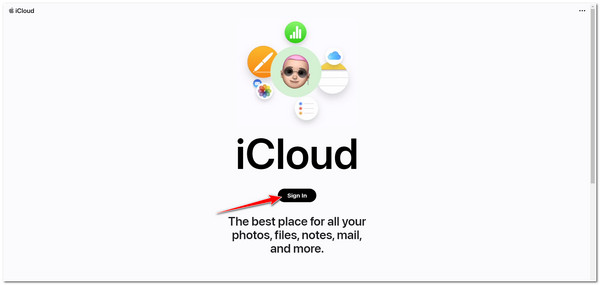
Passo 2A seguir, clique Encontrar iPhone na lista de opções e você será solicitado a inserir seu ID Apple novamente.
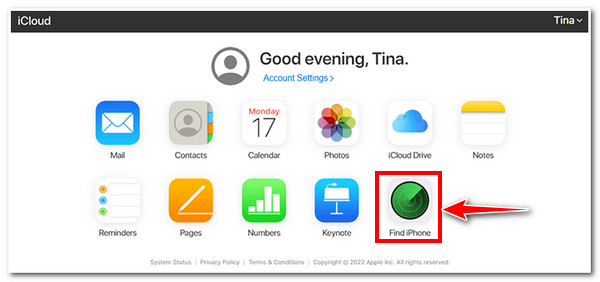
etapa 3Depois disso, marque o Menu suspenso do iPhone lista, procure seu iPhone e clique nele. Em seguida, nas três opções, marque a caixa Apagar iPhone botão.
Passo 4O processo de apagar seu iPhone começará automaticamente. Uma vez feito, você pode usar seu iPhone desabilitado. Além disso, é mais provável que você esteja usando um dispositivo iOS novinho em folha que você irá configurar pela primeira vez.
Parte 3. Use Apagar iPhone para desbloquear sem senha ou Face ID [15.2 ou posterior]
Além disso, a maneira mais simples de desbloquear o iPhone sem senha ou Face ID é usando o recurso Apagar iPhone. Se você for um desses usuários do iPhone com iOS versão 15.2 ou posterior, você só poderá acessar esta janela ou opção depois de digitar uma senha incorreta pelo menos sete vezes. Este recurso permite que você redefina sua senha sem usar um computador; no entanto, antes de poder fazer este método, há algumas coisas que você deve considerar.
Primeiro, você ainda deve se lembrar do seu ID Apple ou senha; caso contrário, você não poderá continuar o processo depois de chegar à etapa em que inserirá seu ID Apple. Segundo, se seu iPhone não estava conectado à internet antes de ser bloqueado, você não pode fazer esse método. Por fim, seu ID Apple deve estar conectado antes que o problema de um iPhone bloqueado aconteça. Caso contrário, você talvez não consiga ver o recurso Apagar iPhone. Novamente, esse recurso ou opção só aparece se você usar o iPhone 16 ou posterior. Então, sem mais delongas, vamos ver como desbloquear o iPhone sem Face ID ou senha usando o recurso Apagar iPhone do iOS 15.2 ou posterior.
Passo 1Digite uma senha incorreta sete vezes e aguarde até que Bloqueio de segurança a tela aparece. No canto inferior direito, toque no Apagar iPhone opção.
Passo 2Na nova tela, seu iPhone mostrará Apagar todo o conteúdo e configurações com algumas informações abaixo. Toque na opção Apagar iPhone novamente.
etapa 3Em seguida, você será solicitado a inserir seu ID Apple para sair da sua conta e iniciar a redefinição de fábrica, o que também apagará seu iPhone.
Passo 4Por fim, uma barra de progresso e o ícone da Apple aparecerão e aguarde a conclusão do processo.
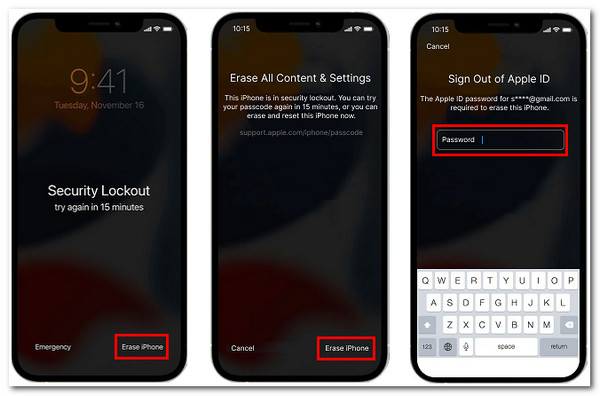
Parte 4. Como desbloquear o iPhone sem senha ou Face ID com iTunes/Finder
Outra maneira eficaz de desbloquear o iPhone sem senha ou Face ID é usando o iTunes. O iTunes também pode excluir todos os tipos de dados, incluindo sua senha, o que permite que você restaure ou obtenha acesso ao seu iPhone bloqueado. No entanto, esse método só será aplicado se você tiver sincronizado seu iPhone com o iTunes. Para fazer esse método, você precisa colocar seu iPhone no modo de recuperação e conectá-lo ao seu computador por meio de um cabo USB. Para fazer isso, primeiro, você precisa ter certeza de que instalou a versão mais recente do iTunes e fechá-lo se estiver aberto, depois siga os passos simples abaixo:
Passo 1No seu computador e conecte seu iPhone via cabo USB. Então, coloque seu dispositivo móvel em modo de recuperação para desbloquear o iPhone sem senha ou Face ID.
Observação: Nem todos os dispositivos iOS têm a mesma maneira de colocar seu iPhone no modo de recuperação; tudo depende da versão do iOS que você está usando no momento.
● Para os usuários do iPhone 8 ou posterior, é assim que você coloca seu dispositivo em modo de recuperação: Pressione e solte imediatamente o Aumentar o volume botão. O mesmo vale para o Volume baixo botão. Depois disso, pressione e segure o Lado botão até que Modo de recuperação aparece na sua tela.
● Caso contrário, se você estiver iPhone 7 usuário, é assim que você faz: Você deve pressionar e segurar simultaneamente o botão do seu dispositivo Lateral e Volume para baixo botões. Continue segurando os botões até que o Modo de recuperação aparece na sua tela.
● Por fim, para aqueles que atualmente utilizam um iPhone 6s ou anterior: Pressione e segure ambos os seus Lar e Lado botõessimultaneamenteeu, então espere pelo Modo de recuperação na sua tela.
Passo 2Abra o iTunes para que ele comece a detectar seu iPhone. Depois disso, uma caixa de diálogo aparecerá na sua tela. Clique no Restaurar opção na caixa de diálogo.
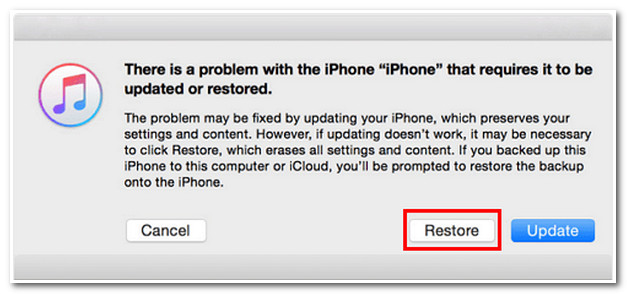
etapa 3Por fim, o iTunes confirmará sua seleção mostrando outra caixa de diálogo perguntando se você deseja fazer uma redefinição de fábrica no seu iPhone. Marque a caixa Restaurar e atualizar opção para iniciar o processo finalmente. Depois disso, você pode configurar seu iPhone novamente, assim como você o configurou pela primeira vez.
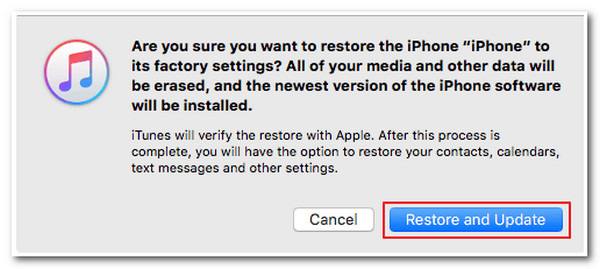
Caso contrário, para aqueles usuários de Mac que executam o Catalina/Sequoia OS sem o iTunes. Por gentileza, consulte os passos abaixo sobre como desbloquear o iPhone sem Face ID ou senha pelo Finder:
Passo 1Inicie o Localizador no seu Mac e conecte seu iPhone usando um cabo USB.
Passo 2O mesmo vale para a etapa 2 do iTunes, transforme seu iPhone em Modo de recuperação de acordo.
etapa 3Duas opções aparecem na tela; marque a opção Restaurar botão.
Passo 4Por fim, o Finder mostrará a você o Termos e Condições, com o qual você precisa concordar, e começar a baixar o pacote de firmware. Depois disso, você terá que esperar até que o processo de restauração seja concluído.
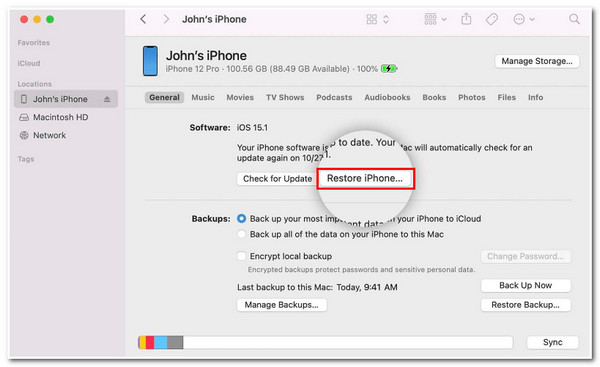
Parte 5. Perguntas frequentes sobre como desbloquear o iPhone sem uma senha ou Face ID
-
Posso recuperar o acesso ao meu iPhone bloqueado/desativado sem perder dados?
Infelizmente, você só pode resolver isso sacrificando seus dados. Se o caso for você esquecer a senha do seu iPhone, você precisará restaurar seu dispositivo, o que apagará seus dados. No entanto, Recuperação de dados iPhone 4Easysoft é recomendado para recuperar seus dados.
-
Quais dados exatamente serão excluídos após a restauração do meu iPhone?
Restaurar seu iPhone removerá todos os dados relacionados a você como usuário. Restaurar seu iPhone excluirá todas as suas fotos, aplicativos e documentos em seu armazenamento. Mas você pode evitar isso se fizer backup regularmente dos arquivos do seu iPhone no armazenamento em nuvem.
-
Como desbloquear o iOS 16/17/18 sem senha, Face ID e Apple ID?
Se você também não se lembra do seu ID Apple, você pode desbloquear seu iPhone desabilitado através do Modo de Recuperação ou do iTunes. Alternativamente, você pode usar o Desbloqueador de iPhone 4Easysoft, que foi projetado para acomodar qualquer modelo e versão do iPhone.
Conclusão
Com esses quatro métodos acima, você agora está bem equipado para resolver o problema de iPhone bloqueado, desabilitado, esquecido a senha e Face ID não funcionando. Escolha o método certo e mais adequado para você desbloquear seu iPhone 16 sem uma senha ou Face ID. Se você deseja ter a maneira mais fácil, mas mais eficaz de resolver isso, Desbloqueador de iPhone 4Easysoft é a melhor ferramenta! Confira esta ferramenta em seu site e deixe-a ajudar você!
100% Seguro
100% Seguro

 postado por
postado por 